Hangouts pro desktop přichází se sdílením v režimu celé obrazovky
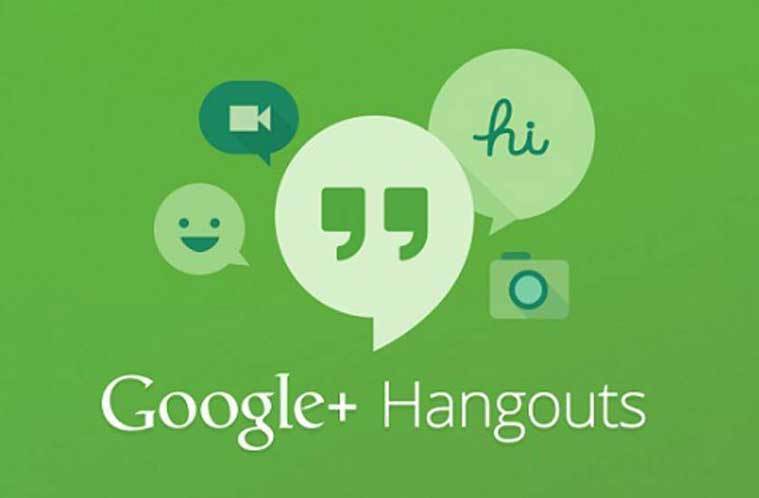
Komunikátor Hangouts, který je nativní součástí systému Android, postupně získává uživatele, hledající jednoduchou platformu pro videokonference. Google nyní přichází s další novou funkcí, která najde využití právě při takových příležitostech: sdílením v režimu celé obrazovky. Pokud tedy některý z uživatelů sdílí svou pracovní plochu, mohou ji ostatní sledovat přes celou obrazovku.
Dle Googlu bude video používat co největší část okna zobrazení. Avatary účastníků konference se v tomto módu zobrazují v dolní části obrazovky, kde se kromě toho objeví ovládací panel, který umožňuje sledujícím skrýt nebo zobrazit miniatury, a soustředit se výhradně na prezentaci.
Jak v Hangouts zapnout sdílení v režimu celé obrazovky?
V průběhu dne se pak informace o novince objevily i na oficiálních stránkách nápovědy Hangouts. Zde je také popsán způsob, jak na sdílení obrazovky skrze tohoto komunikačního klienta.
- Otevřete videohovor ve službě Hangouts.
- Umístěte ukazatel myši na levou stranu okna videohovoru. Zobrazí se pás s ikonami různých aplikací.
- Klikněte na Sdílení obrazovky.
- Vyberte svou plochu nebo konkrétní okno, které chcete sdílet.
- Klikněte na Spustit Sdílení obrazovky.
- Sdílení své obrazovky můžete kdykoli ukončit opětovným kliknutím na možnost Sdílení obrazovky.
Zdroje: Android Police, 9to5Google, oficiální stránky nápovědy Hangouts.
O autorovi
Karel Kilián
Karel Kilián je zkušený technický redaktor a copywriter s bohatou praxí v oblasti informačních a komunikačních technologií. Jeho kariéra začala na pozici prodavače, odkud postupně… Více o autorovi



